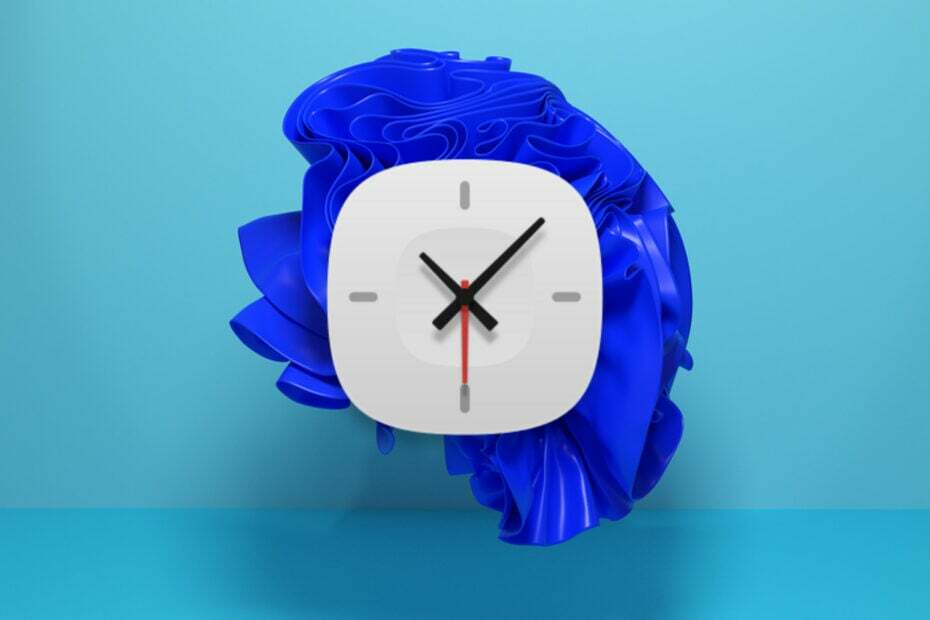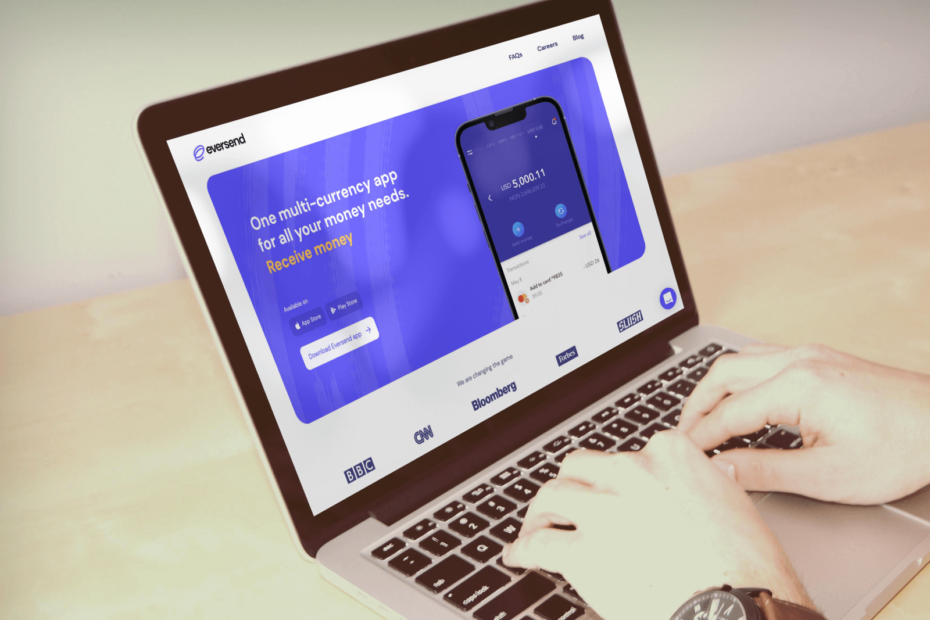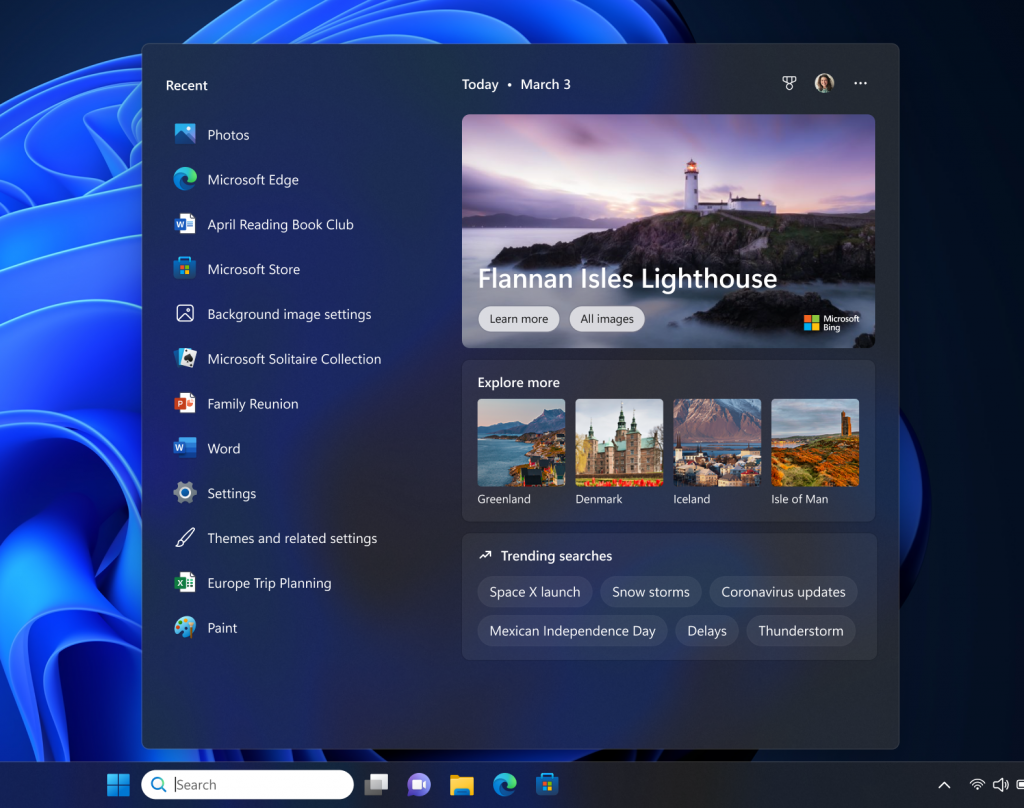שנה את פרופיל המשתמש הפגום שלך ועבור לפרופיל אחר
- Windows Powershell הוא כלי רב עוצמה לביצוע פקודות אך לפעמים, פקודות אלו עשויות שלא להניב את התוצאות הצפויות.
- אם נתקלת לאחרונה בבעיות עם הפקודה Add-appxpackage, זה יכול להיות בגלל שאתה מפעיל פרופיל משתמש פגום.
- מעבר לפרופיל חדש הוא פתרון מהיר, אבל אולי תרצה להפעיל את סריקת SFC כדי להיפטר מהבעיה בשלמותה.

איקסהתקן על ידי לחיצה על הורד את הקובץ
- הורד את Restoro PC Repair Tool שמגיע עם טכנולוגיות פטנט (פטנט זמין כאן).
- נְקִישָׁה התחל סריקה כדי למצוא בעיות של Windows שעלולות לגרום לבעיות במחשב.
- נְקִישָׁה תקן הכל כדי לתקן בעיות המשפיעות על האבטחה והביצועים של המחשב שלך.
- Restoro הורד על ידי 0 הקוראים החודש.
ה-Add-appxpackage הוא חלק משורת פקודה המשמשת להתקנה מחדש של יישומים במכשירי Windows. זוהי שיטה מהירה וישירה יותר עבור משתמשים שמעריכים עד כמה עוצמתם של שורת הפקודה ו- Powershell הם.
עם זאת, כעת נראה שביצוע הפקודה אינו מביא לתוצאות רצויות והמשתמשים נפגעים ב-a add-appxpackage: הפריסה נכשלה עם התוצאה: 0x80073cf6, לא ניתן היה לרשום את החבילה הוֹדָעָה.
מדוע מתרחשת השגיאה פריסת Add-appxpackage נכשלה עם Hresult?
אם אתה מנסה לבצע את פקודת ההתקנה מחדש של אפליקציה, אך היא ממשיכה להחזיר תוצאה כושלת, להלן כמה סיבות אפשריות:
- קבצים פגומים - יש סיכוי שאחד או יותר משלך קבצי מערכת עלולים להיות פגומים ומניעת ביצוע פעולות אחרות.
- שאריות אפליקציה - הסרת התקנה של אפליקציה לעתים קרובות משאירה חלק שאריות תוכנה שצריך להסיר כגון קבצי ההתקנה של היישום וערכי הרישום שמונעים מתהליך ההתקנה מחדש להצליח.
- תוכנה לא תואמת - ייתכן שתוכנות מסוימות אינן תואמות למערכת ההפעלה שלך. זוהי בעיה נפוצה, שכן ישנם סוגים רבים ושונים של תוכנות זמינות לשימוש.
- פרופיל משתמש פגום – אם ה פרופיל המשתמש במחשב שלך פגום אז זה עלול למנוע מתוכניות מסוימות לפעול כהלכה.
- בעיות של Windows Update - אם התקנת לאחרונה עדכונים חדשים ושמת לב לבעיה זו, זה יכול להיות עדכון בעייתי. אתה יכול לבחור להסיר את העדכונים או בדוק אם יש עדכונים חדשים יותר לתיקון הבאג.
שגיאה זו אינה בלעדית ל-Windows מכיוון שגם משתמשי Xbox הביעו דאגה לאחר שקוד השגיאה של Xbox Live 0x80073cf6 הופיע בקונסולות שלהם במיוחד לאחר התקנת משחק.
כיצד אוכל לתקן פריסה שנכשלה עם Hresult?
לפני ביצוע פתרונות מתקדמים כלשהם, נסה את הפעולות הבאות:
- בדוק שוב את הפקודה וודא שאתה מקליד אותה כהלכה.
- סגור את כל אפליקציות הרקע.
- הפעל מחדש את המחשב שלך והנה מה לעשות אם שלך המחשב לא יופעל מחדש.
1. הפעל את פותר הבעיות של Windows Store
- לחץ על חלונות מקש ולחץ על הגדרות.

- לחץ על מערכת אז בחלונית השמאלית פתרון בעיות בחלונית הימנית.

- בחר פותרי בעיות אחרים.
- גלול למטה, אתר אפליקציות Windows Store ולחץ על לָרוּץ לַחְצָן.

הפעלת פותר הבעיות של Windows Store Apps יכולה לעזור לך לזהות שגיאות הקשורות ל-Microsoft אחסן כך שתוכל לקבוע אם הבעיה היא באפליקציה שאתה מנסה להתקין או בחנות.
2. הפעל את סריקות DISM ו- SFC
- לחץ על חלונות סוג מפתח cmd בסרגל החיפוש ובחר הפעל כמנהל.

- הקלד ו להיכנס את הפקודה הבאה:
DISM.exe /Online /Restorehealth - אפשר לביצוע הפקודה ואז הקלד את הפקודה הבאה:
sfc /scannow
טיפ מומחה:
ממומן
קשה להתמודד עם כמה בעיות במחשב, במיוחד כשמדובר בקבצי מערכת ומאגרים חסרים או פגומים של Windows שלך.
הקפידו להשתמש בכלי ייעודי, כגון Fortect, אשר יסרוק ויחליף את הקבצים השבורים שלך בגרסאות הטריות שלהם מהמאגר שלו.
אם הבעיה הייתה פגומה או קבצים חסרים, סריקת SFC תוכל לטפל בבעיה זו. הפקודות DISM ו- SFC הן שני כלים שימושיים שיכולים לעזור לך לתקן את המערכת ולתקן בעיה זו.
סריקת DISM תבדוק אם יש בעיות בקבצי המערכת שלך ותתקן אותן אם הן קיימות. סריקת בודק קבצי המערכת מוודאת שכל קבצי המערכת הדרושים נמצאים במקום ופועלים כהלכה.
אם אתה דואג לבצע את סריקת SFC ו-DISM בעצמך, אתה יכול להשתמש בחלופה אוטומטית מכיוון שהיא סורקת את המחשב שלך לאיתור קבצים פגומים ומוצאת תחליפים בריאים ממסד הנתונים שלו.

Restoro
תקן בקלות שגיאה זו על ידי תיקון קבצי המערכת שלך עם הכלי השימושי הזה.3. אפס את רכיבי Windows Update
- לחץ על חלונות סוג מפתח פגז כוח בסרגל החיפוש ובחר הפעל כמנהל.

- הקלד את הפקודות הבאות ולחץ להיכנס אחרי כל אחד:
net stop wuauservnet stop cryptSvcסיביות סטופ נטוren C:\Windows\SoftwareDistribution SoftwareDistribution.oldren C:\Windows\System32\catroot2 Catroot2.oldnet start wuauservnet start cryptSvcסיביות התחלה נטואיפוס netsh winsock - הפעל מחדש את המחשב.
- כיצד להשבית זמנית את Bitdefender (או לצמיתות)
- שגיאת Winsock 10054: סיבות נפוצות וכיצד לתקן אותה
4. בדוק אם קיימים עדכוני Windows
- לחץ על חלונות מקש ולחץ על הגדרות.

- בחר עדכון חלונות ולחץ על בדוק עדכונים.

- הורד והתקן אם זמין.
5. צור פרופיל משתמש חדש
- לחץ על חלונות + ר מפתחות לפתיחת לָרוּץ פקודה.
- סוּג netplwiz ולחץ להיכנס.
- נְקִישָׁה לְהוֹסִיף בתוך ה חשבונות משתמשים חַלוֹן.
- בחר היכנס ללא חשבון Microsoft (לא מומלץ).

- הקלק על ה חשבון מקומי לַחְצָן.

- הזן שם משתמש וסיסמה (אופציונלי) עבור חשבון המשתמש החדש, ורמז, למקרה שתגדיר סיסמה. לאחר שתסיים, לחץ על הַבָּא.

- לחץ על סיים כדי ליצור את החשבון המקומי.
אם כל אלה ייכשלו, כמוצא אחרון, שקול מאפס את המחשב. פעולה זו תמחק את כל הקבצים המאוחסנים במחשב שלך ותחזיר את מערכת ההפעלה להגדרות היצרן שלה. אם תחליט לאפס את המחשב שלך, אנו ממליצים יצירת גיבוי של הקבצים שלך לפני שאתה מאפס את המחשב.
עבור תיקון Xbox One 0x80073cf6, ניתן להשתמש באותם פתרונות המפורטים לעיל, היכן שניתן. אחרת, בדוק את סטטוס שרת Xbox Live או אפס את הקונסולה.
יש עוד המון שגיאות של Microsoft Store שאתה עשוי להיתקל בהם אז אל תהסס לבדוק את המדריך המפורט שלנו כיצד לפתור אותם.
ספר לנו אם הצלחת לפתור בעיה זו בקטע ההערות למטה.
עדיין נתקלים בבעיות?
ממומן
אם ההצעות לעיל לא פתרו את הבעיה שלך, המחשב שלך עלול להיתקל בבעיות קשות יותר של Windows. אנו מציעים לבחור בפתרון הכל-באחד כמו Fortect לתקן בעיות ביעילות. לאחר ההתקנה, פשוט לחץ על הצג ותקן לחצן ולאחר מכן לחץ התחל תיקון.